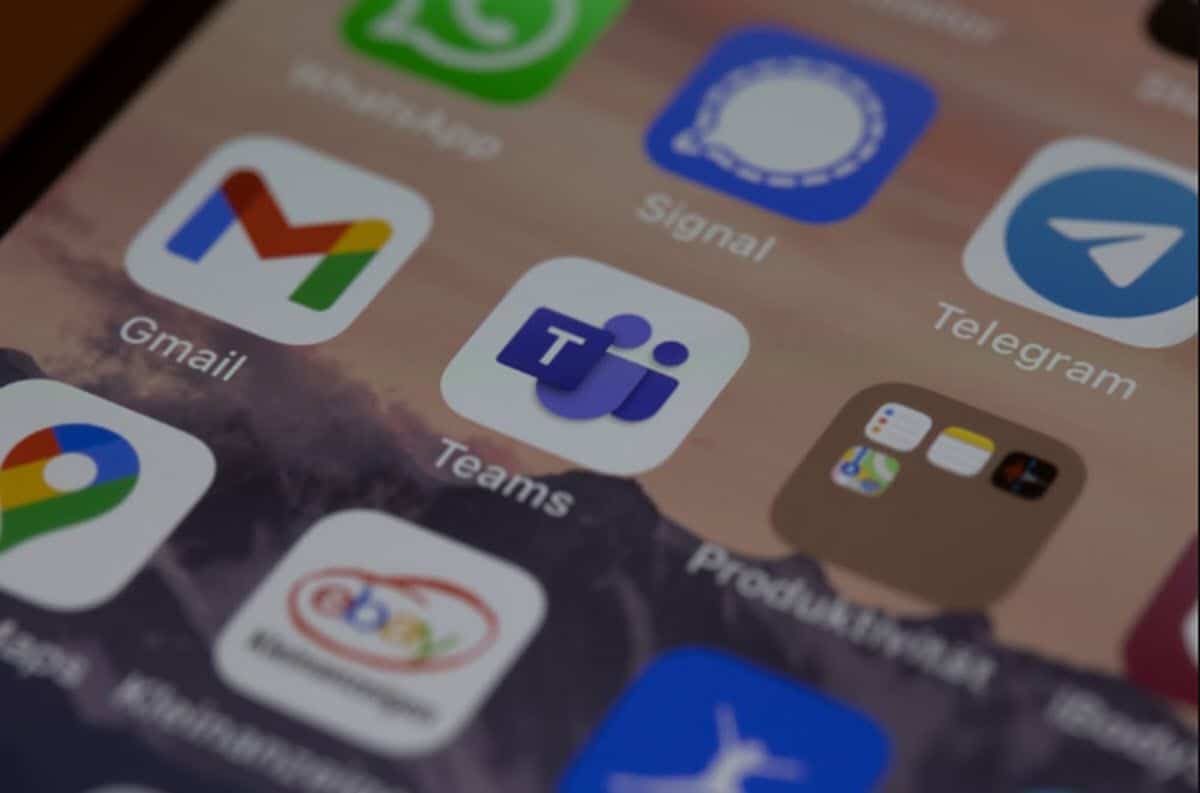
E tashmja dhe e ardhmja vazhdojnë të synojnë thellimin e gjithçkaje që lidhet me punën bashkëpunuese, ekipet e punës dhe komunikimin e tyre. Aktualisht, pothuajse të gjitha organizatat menaxhohen sipas këtyre skemave dhe për këtë arsye, përdorin mjete që u lejojnë atyre të trajtojnë këtë dinamikë me lehtësi. Një shembull interesant gjendet në paketën e zyrës në internet të Google, ku një ekip i tërë mund të punojë në të njëjtin dokument, të lërë komente dhe më shumë. Në këtë kuptim, sot duam të flasim për një mundësi të shkëlqyer për këto qëllime, të krijuar nga e njëjta shtëpi që prodhon Windows. Pra, le të flasim për mënyrën e përdorimit të mjetit Microsoft Teams në Mac.
Ky është një opsion gjithëpërfshirës komunikimi për ekipet e punës që do t'ju lejojë të mbani gjithçka që ka të bëjë me punën tuaj dinamike të organizuar, të përditësuar dhe të disponueshme.
Çfarë është Microsoft Teams?
Siç e përmendëm më parë, e tashmja dhe e ardhmja e organizatave tregojnë për projekte të bazuara në ekipet e punës. Përveç kësaj, këto ekipe nuk duhet domosdoshmërisht të jenë në të njëjtin vend gjeografik dhe fizik, kështu që dinamika mund të jetë disi sfiduese. Megjithëse opsionet si Google Docs ose Sheets ofrojnë opsione interesante për ta trajtuar këtë, ka grupe që kanë nevojë për kontakt më të menjëhershëm.
Kështu vjen Microsoft Teams, duke u prezantuar si një zgjidhje që lejon ekipet e punës jo vetëm të komunikojnë në kohë reale, por edhe të menaxhojnë skedarët dhe të krijojnë kanale për t'u marrë me projektet ose çdo aspekt tjetër të ekipit. Në këtë mënyrë, ne mund ta shohim atë si një zyrë virtuale që ofron edhe mundësinë e marrjes së suplementeve për të përmirësuar funksionet e saj dhe për të përshtatur përvojën me nevojat e grupit.
Duhet të theksohet se Microsoft Teams është një aplikacion multiplatformësh, prandaj është i disponueshëm për pajisjet mobile, PC dhe Mac. Nëse jeni përdorues i sistemit operativ Apple, këtu do t'ju mësojmë disa nga aspektet bazë të përdorimit të këtij mjeti.
Hyni dhe krijoni ose bashkohuni me një ekip
Pasi të keni instaluar Microsoft Teams në Mac-in tuaj, gjithçka që duhet të bëni është të shkoni te sirtari i aplikacionit për ta ekzekutuar atë. Menjëherë, do t'ju duhet të identifikoheni me kredencialet tuaja të Microsoft 365.
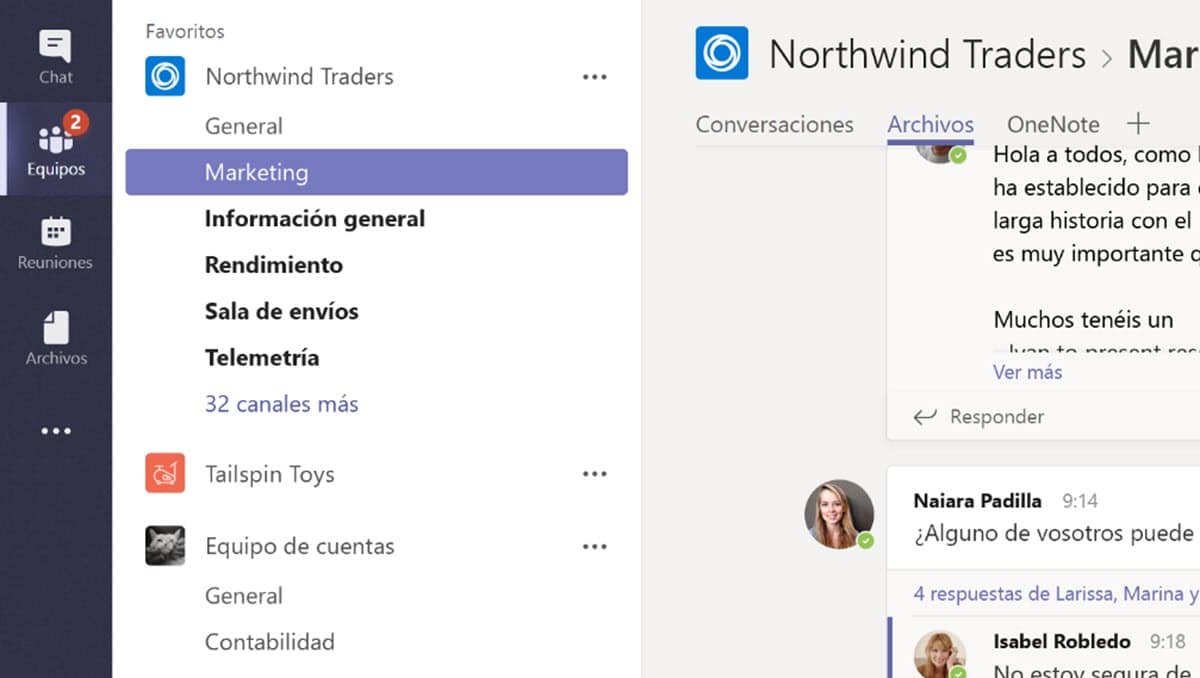
Pasi të futeni në aplikacion do të keni mundësinë të bashkoheni me një ekip ose të krijoni një të ri. PPër ta bërë këtë, klikoni në butonin "Ekipet" në panelin anësor të majtë dhe më pas, shkoni te opsioni i vendosur në fund të identifikuar si "Bashkohu ose krijo një ekip".
Kjo do të shfaqë një ekran me mundësinë e krijimit të një ekipi të ri ose në rast se ka një të krijuar më parë në organizatën tuaj, ju do të keni mundësinë të bashkoheni.
Vlen të përmendet se ekipet i referohen grupeve të njerëzve që janë të përfshirë në të njëjtin departament ose projekt.. Në këtë kuptim, ekipet përbëhen nga kanale që kanë për qëllim organizimin e komunikimit. Në këtë mënyrë, ju do të jeni në gjendje të gjeneroni kanale që synojnë ndarjen e skedarëve, organizimin e një kalendari, biseda të përgjithshme dhe madje edhe argëtimin.
Nëse vendosni të gjeneroni një të ri, gjatë procesit do t'ju duhet t'i jepni ekipit vetëm një emër dhe më pas do t'ju kërkohet të futni anëtarët. Përveç kësaj, gjatë krijimit do të na jepet mundësia ta bëjmë atë publike ose private në mënyrë që të hyjnë vetëm personat që ne shtojmë.
Filloni një bisedë me një person
Ekipet jo vetëm që promovojnë komunikimin në ekip, por gjithashtu mund të keni biseda private me këdo brenda organizatës. Kjo është vërtet e lehtë, kështu që ju vetëm duhet të klikoni në butonin "Chat" që është pak sipër "Ekipi" në panelin e majtë.
Më pas klikoni në “Biseda e re” dhe kjo do të shfaq një kuti të vogël ku duhet të futni emrin ose adresën e personit, mesazhin dhe më pas ta dërgoni.
Ndani dhe dërgoni skedarë
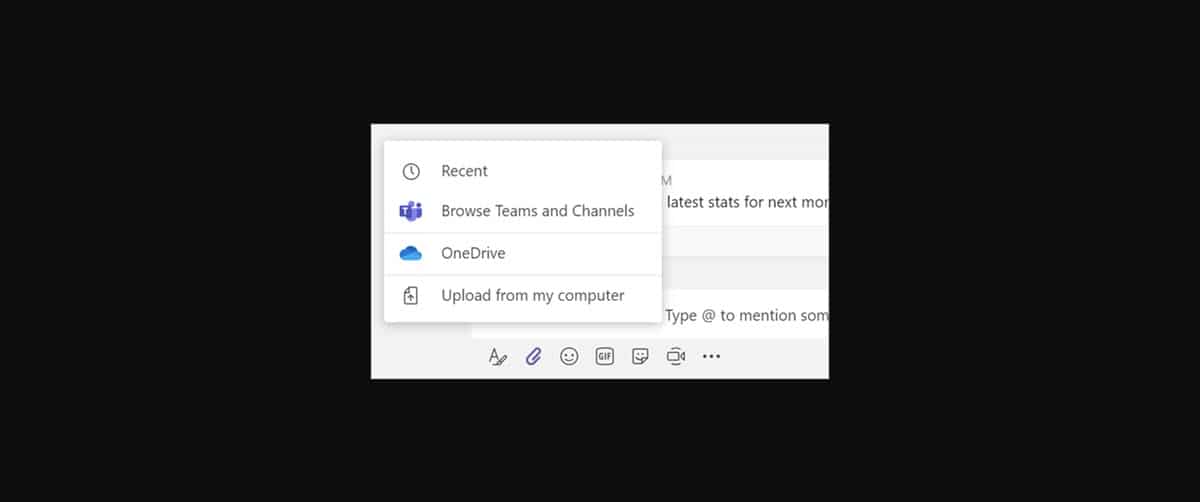
Ky është një nga funksionet themelore të Microsoft Teams, me të cilin mund të ndani skedarë në kanale ose t'i dërgoni në biseda private. Për ta arritur këtë, gjithçka që duhet të bëni është të klikoni në butonin e klipit dhe do të shfaqen disa opsione:
- Skedarët e fundit.
- Kërkoni nëpër kanale dhe ekipe.
- OneDrive
- Ngarko nga kompjuteri.
Siç mund ta shohim, aplikacioni ofron disa mënyra për të kapur skedarin që duam të ndajmë. Në këtë kuptim, është shumë e dobishme të lejohet shfletimi në disqet tona cloud të OneDrive dhe gjithashtu me skedarë nga kompjuteri. Nga ana tjetër, duhet të theksojmë se mund të ndani foto, video, dokumente, programe, lidhje etj.
Kërkoni skedarë, njerëz ose mesazhe
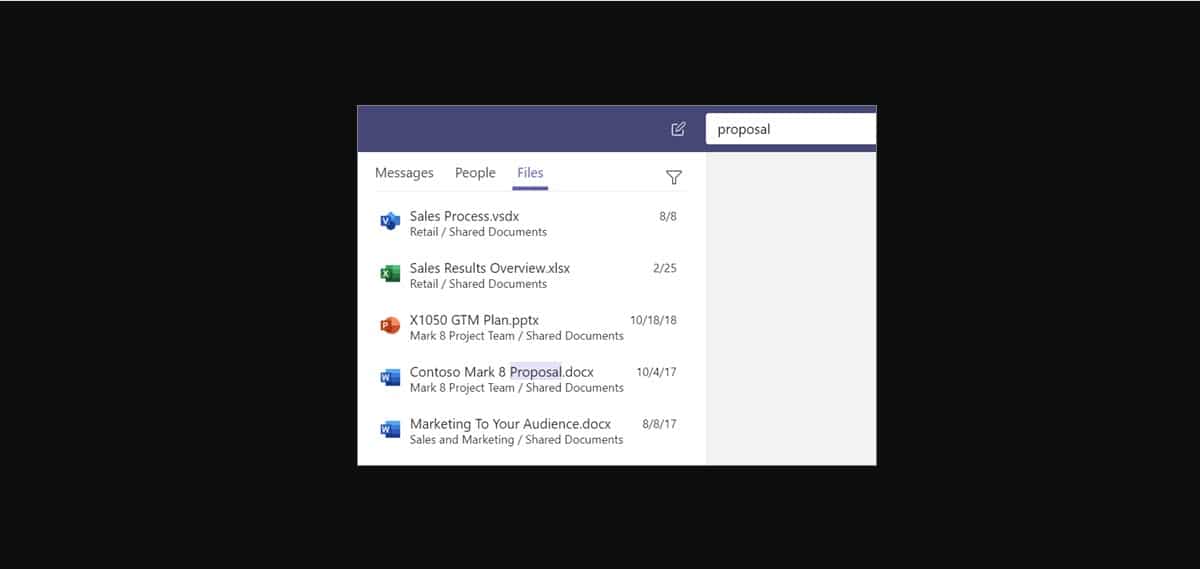
Një tjetër nga aktivitetet përkatëse në mënyrën e përdorimit të Microsoft Teams në Mac, ne kemi kërkimin. Mjeti ka një motor kërkimi shumë efikas që do t'ju lejojë të gjeni çdo element në sekonda. Për ta bërë këtë, thjesht duhet të klikoni në shiritin në krye të ekranit dhe të shkruani fjalën kyçe ose emrin e personit që dëshironi të gjeni.
Menjëherë, do të shihni rezultatet duke u filtruar dhe do të shihni 3 skeda në panelin e majtë: Njerëzit, Mesazhet dhe Skedarët. Zgjidhni atë që dëshironi bazuar në atë që kërkoni dhe kaq.